Мы так много говорили о том, как восстановить данные, когда мы случайно потеряли наши важные данные, как будто в этом весь смысл. На самом деле, есть более важная вещь, которую вы можете сделать, это сделать резервную копию ваших данных на случай непредвиденных ситуаций.
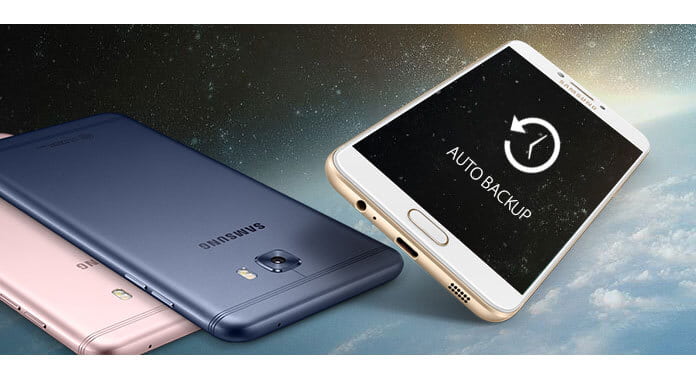
Чтобы помочь вам в этом, многие смартфоны или службы предоставляют функцию автоматического резервного копирования на тот случай, если вы забудете сделать резервную копию своих данных. Samsung Auto Backup, Google+ Auto Backup - это хорошо известные. В следующей статье мы возьмем в качестве примера Samsung auto и соберем некоторые вопросы, которые есть у людей по поводу автоматического резервного копирования. Мы постараемся дать вам ответ и надеемся, что вы сможете лучше узнать об автоматическом резервном копировании.
Автоматическое резервное копирование - это услуга (в основном бесплатная), которая позволяет автоматически создавать резервные копии данных на вашем устройстве в облачной службе. Что касается Samsung Auto Backup, то это полностью резервное копирование программного обеспечения, которое поставляется вместе с внешними накопителями Samsung, а также позволяет выполнять резервное копирование в режиме реального времени или даже по расписанию.
Похоже, вы видите ваши фотографии в галерее из вашего автоматического резервного копирования. Это очень легко удалить ваши фотографии автоматического резервного копирования с вашего устройства Samsung.
Шаг 1 Перейдите в «Google», «Настройки синхронизации» и снимите флажки «Синхронизировать фотографии Google+» и «Синхронизировать Веб-альбом Picasa», как показано ниже.
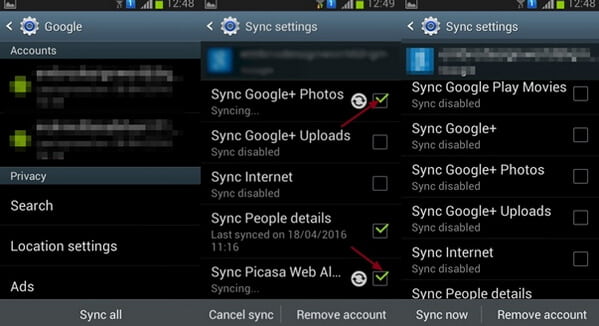
Шаг 2 Перейдите в «Настройки»> «Диспетчер приложений»> «Галерея»> «Очистить данные».
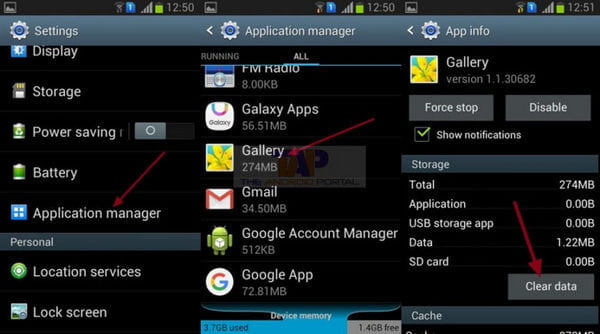
После очистки данных кеша Gallary перезагрузите ваше устройство, и вы больше не сможете видеть данные автоматического резервного копирования.
Включить автоматическое резервное копирование очень просто, я покажу пример и покажу, как использовать автоматическое резервное копирование на Samsung Galaxy S7 / Edge. Вы можете выполнить аналогичные шаги, чтобы включить автоматическое резервное копирование Galaxy S4 и многое другое.
Шаг 1 Перейдите в «Настройки» и вкладку «Резервное копирование и сброс».
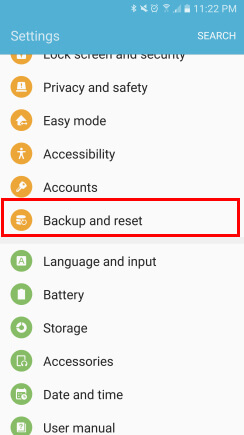
Шаг 2 Чтобы использовать эту функцию, убедитесь, что у вас есть учетная запись Samsung, а затем нажмите «Создать резервную копию моих данных».

Шаг 3 Прочитайте инструкцию по автоматическому резервному копированию и включите кнопку «Автосохранение».
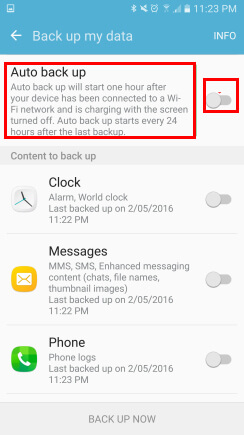
Шаг 4 Теперь вы включили Samsung Auto Backup, вы также можете выбрать другой контент для резервного копирования, включая Часы, Сообщения, Телефон, Настройки и т. Д.
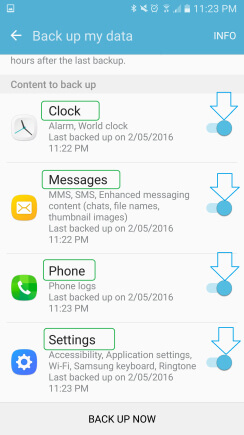
Может быть непросто узнать, как и где именно хранятся ваши фотографии, но автоматическое резервное копирование фотографий хранится в одной из следующих вещей: Google +, Drop Box или BitTorrent Sync.
Обычно автоматическое резервное копирование Samsung запускается через час после подключения вашего устройства к сети Wi-Fi и зарядки с выключенным экраном. Автоматическое резервное копирование запускается каждые 24 часа после последнего резервного копирования. Таким образом, если у вас нет автоматического резервного копирования, вы можете проверить, выполнены ли все условия.
Многие пользователи могут быть обеспокоены тем фактом, что Auto Backup выполняет резервное копирование каждой сделанной вами фотографии и сохраняет ее в базе данных, поэтому некоторые из них будут колебаться. Вы всегда можете отключить функцию автоматического резервного копирования или удалить фотографии из галереи автоматического резервного копирования, но опять же, это совершенно необязательно.
Вам не нужно включать автоматическое резервное копирование фотографий, но если вы это сделаете, вы никогда не потеряете фотографию снова, когда вы потеряете телефон, или карта Micro-SD выйдет из строя в этой Galaxy S4. Это безопасно, безопасно и просто.
Если функции автоматического резервного копирования вас раздражают и вы уже отключили автоматическое резервное копирование, есть вероятность, что вы потеряете важные данные в случае потери или взлома смартфона. Но не волнуйтесь, вы все равно можете вернуть данные Android, используя мощный инструмент восстановления данных Android.
Здесь мы хотели бы рекомендовать FoneLab для Android, который, как профессиональный инструмент восстановления Android, поможет вам сканировать все файлы на вашем устройстве и восстановить потерянные или удаленные файлы в покое. Бесплатно скачайте эту программу и узнайте как восстановить данные Android без автоматического резервного копирования.

Проверьте, как восстановить файлы Android с видео ниже:


В этой статье мы взяли Samsung Auto Backup в качестве примера и показали, как работает автоматическое резервное копирование, и как удалять картинки из автоматического резервного копирования. Вы также можете узнать больше о Автозагрузка Google+ Вот. Остались еще вопросы по поводу автоматического резервного копирования? Не стесняйтесь оставлять свои комментарии внизу.